Завдання№3. Сформувати наступні запити.
1. У режимі "Простой запрос" ("Создание" -> "Мастерзапросов" -> "Простой запрос") сформувати наступні запити:
- ЦенаДоставка – запит на виведення заводських цін та вартості доставки з всіх моделей автомобілів.
Для цього у Майстрі запитів у списку "Таблицы и запросы" обрати таблицю "Предлагаемые модели", з цієї таблиці обрати поля "Модель", "ЗаводЦена" і "СтоимДостав". На наступному кроці обрати "Подробный отчет". На наступному кроці натиснути кнопку "Готово".
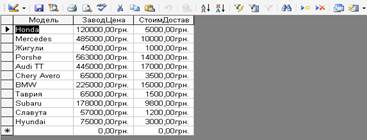
Рисунок 1 – Запит по цінах
- МаксПартия – запит на виведення з кожної моделі автомобіля загальної кількості замовлених автомобілів і розмір максимальної партії.
Для цього у Майстрі запитів у списку "Таблицы и запросы" обрати таблицю "Предлагаемые модели", з цієї таблиці обрати поле "Модель". У списку "Таблицы и запросы" обрати таблицю "Заказы", з цієї таблиці обрати поле "КолМоделей". На наступному кроці обрати "Итоговый", натиснути на кнопку "Итоги…" і поставити прапорці під іменами функцій Sum і Max. На наступному кроці натиснути кнопку "Готово".
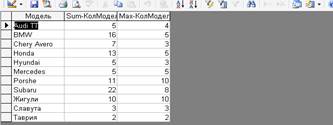
Рисунок 2 – Запит по партіях
2. У режимі "Перекрестныйзапрос" сформувати запит:
- ЧислоМоделейЗаказчиков_перекрестный – запит на виведення з кожного замовника загальної кількості автомобілів усіх моделей і з кожної моделі.
Для початку треба сформувати Простий запит ("Создание" -> "Мастерзапросов" -> "Простойзапрос"). У Майстрі запитів у списку "Таблицы и запросы" обрати таблицю "Предлагаемыемодели", з цієї таблиці обрати поле "Модель". У списку "Таблицы и запросы" обрати таблицю "Заказы", з цієї таблиці обрати поля "Заказчик" та "КолМоделей". На наступному кроці обрати " Подробныйотчет. На наступному кроці натиснути кнопку "Готово". Закрити запит.
Перейдемо безпосередньо до створення Перехресного запиту ("Создание" -> "Мастерзапросов" -> " Перекрестныйзапрос"). Для цього у Майстрі запитів обрати "Запросы", у списку запитів запит, який був створений на попередньому кроці. На наступному кроці в якості заголовків рядків обрати поле "Заказчик". На наступному кроці в якості заголовків стовпців обрати поле "Модель". На наступному кроці обрати функцію "Сумма" (Sum). На наступному кроці натиснути кнопку "Готово".
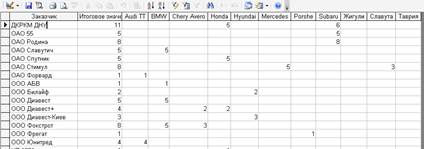
Рисунок 3 – Перехресний запит
3.Зберегти створену базу даних під назвою Практична робота № 9-10 у папці Student.
Методичні рекомендації щодо виконання й оформлення - зміст звіту:
1 Найменування практичної роботи.
2 Мета роботи.
3 Усі створені об’єкти в практичній роботі збережіть у папку Student.
4 Створення “безбумажного” звіту у папку Student і захист практичної роботи з екрана монітора.
9. Після виконаної практичної роботи студент повинен:
Знати Уміти
| Поняття бази даних. Поняття ключа. Призначення запиту. Поняття цілісності даних. Поняття зв’язку між таблицями. | Створювати таблиці в середовищі реляційної СУБД. Створювати ключі та надавати інші властивості полям таблиць. Добирати типи зв’язків між таблицями. Створювати звязки між таблицями СУБД з підтримкою обмежень цілісності. Вводити дані в таблиці, дотримуючись обмежень, що накладаються. |
10.Захист роботи.
11.Завдання для самостійної роботи - опрацювання навчальної літератури:
3.Завадський, І.О.Основи баз даних:[Навч. посіб][Текст]/І.О.Завадський.- К.: Видавець І.О.Завадський, 2011. – 192 с.: іл.
4.Чаповська, Р.Робота з базами даних [Текст]:навчальний посібник/Р. Чаповська, А.Жмуркевич.-К.:Центр навчальної літератури, 2004.-324 с.
8.Інформатика [Текст]:11 кл.: підруч. Для загальноосвіт.навч.закл. академ. Рівень, проф.рівень/Й.Я. Ривкінд, Т.І. Лисенко, Л.А.Чернікова, В.В.Шакотько.-К.:2011.-304 с.
